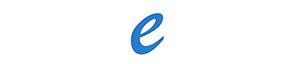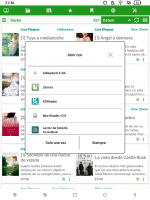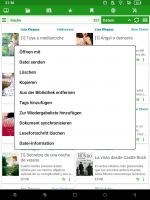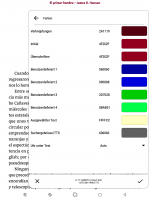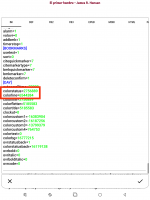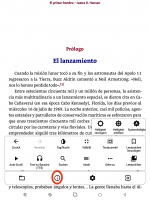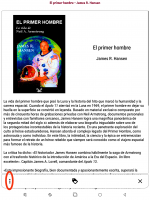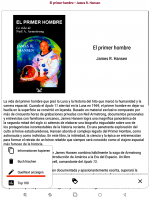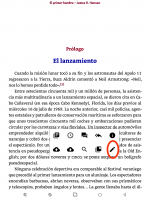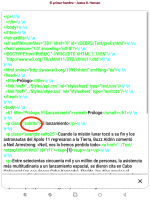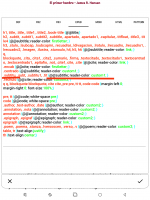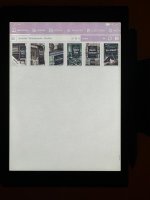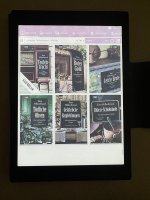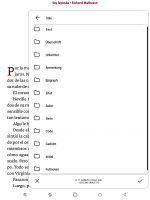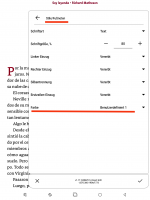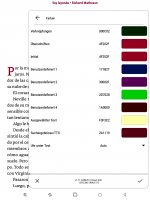Hallo zusammen, ich habe das Gerät seit dem Freitag und bin im großen und ganzen begeistert.
Unter 50% Displaybeleuchtung finde ich es sehr dunkel, wurde bereits geschrieben.
Die eine Sache welche ich mich frage: sind die Lichthöfe "oben" normal? Auffällig sind Sie wenn ich das Frontlicht und die Temperatur auf Maximum habe. Im oberen Bereich -ja da sind die LED`s, ich habe Chalids Video gesehen - ca. 1 cm mit einer deutlichen Ausprägung der Linken und Rechten LED am Bildschirmrand. Mein Kobo Libra 2 ist deutlich gleichmäßiger...
- ca. 1 cm mit einer deutlichen Ausprägung der Linken und Rechten LED am Bildschirmrand. Mein Kobo Libra 2 ist deutlich gleichmäßiger...
Kann es an dem Bildschirm mit den 2 Layern liegen und ist somit normal?
Grüße Mediuum70
Gerät wurde bei Amazon bestellt und kam dann leider ohne Hülle...€ 52 extra .
.
Jetzt überlege ich das Gerät im BOOX EU-Shop zu bestellen, da käme es mit Hülle und Versand auf ca. € 511.... und eventuell einem anderen Schirm. Wenn der Farbverlauf "normal" ist würde ich das nicht tun und auf alternative Cover warten.
Unter 50% Displaybeleuchtung finde ich es sehr dunkel, wurde bereits geschrieben.
Die eine Sache welche ich mich frage: sind die Lichthöfe "oben" normal? Auffällig sind Sie wenn ich das Frontlicht und die Temperatur auf Maximum habe. Im oberen Bereich -ja da sind die LED`s, ich habe Chalids Video gesehen
Kann es an dem Bildschirm mit den 2 Layern liegen und ist somit normal?
Grüße Mediuum70
Gerät wurde bei Amazon bestellt und kam dann leider ohne Hülle...€ 52 extra
Jetzt überlege ich das Gerät im BOOX EU-Shop zu bestellen, da käme es mit Hülle und Versand auf ca. € 511.... und eventuell einem anderen Schirm. Wenn der Farbverlauf "normal" ist würde ich das nicht tun und auf alternative Cover warten.